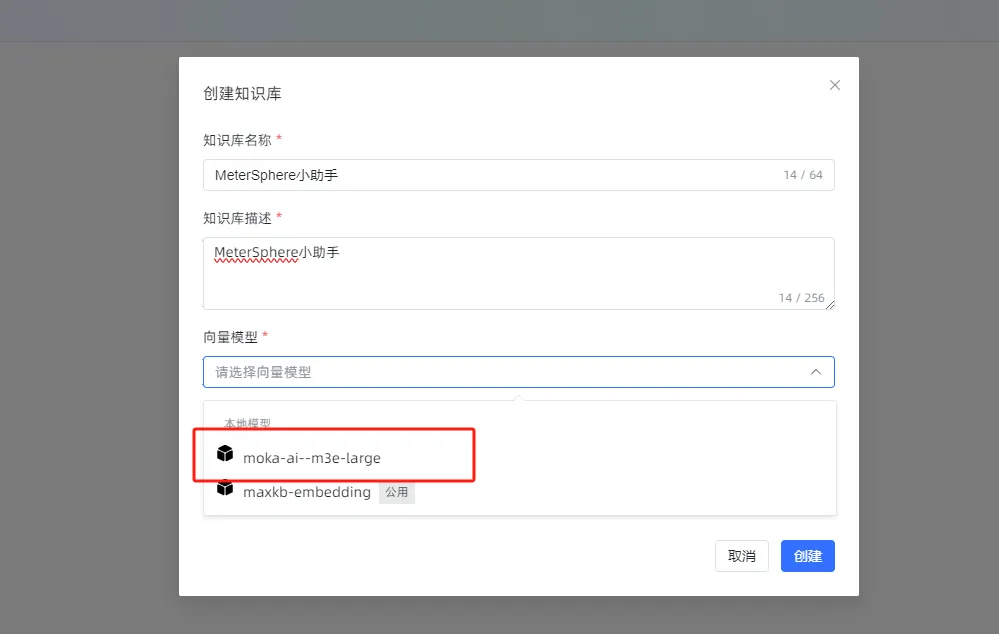一、下载向量模型
在对接向量模型之前,先去下载好对应的模型:[(https://huggingface.co/)]
(注意:下载模型需要使用魔法,最好使用网络稳定一点的。)
二、上传模型到服务器
下载好模型之后,上传到部署 MaxKB 的服务器上。
1. 创建 model 文件夹
## 创建 model 文件夹
mkdir /opt/maxkb/model 2. 修改docker-compose.yaml,添加volume挂载点
##修改docker-compose.yaml,添加volume挂载点
version: "2.1"
services:
maxkb:
container_name: maxkb
hostname: maxkb
restart: always
image: ${MAXKB_IMAGE_REPOSITORY}/maxkb-pro:${MAXKB_VERSION}
ports:
- "${MAXKB_PORT}:8080"
healthcheck:
test: ["CMD", "curl", "-f", "localhost:8080"]
interval: 10s
timeout: 10s
retries: 120
volumes:
- /tmp:/tmp
- ${MAXKB_BASE}/maxkb/logs:/opt/maxkb/app/data/logs
- mk-model-data:/opt/maxkb/model
env_file:
- ${MAXKB_BASE}/maxkb/conf/maxkb.env
depends_on:
pgsql:
condition: service_healthy
networks:
- maxkb-network
entrypoint: ["docker-entrypoint.sh"]
command: "python /opt/maxkb/app/main.py start"
networks:
maxkb-network:
driver: bridge
ipam:
driver: default
volumes:
mk-model-data:
driver_opts:
type: none
device: ${MAXKB_BASE}/maxkb/model
o: bind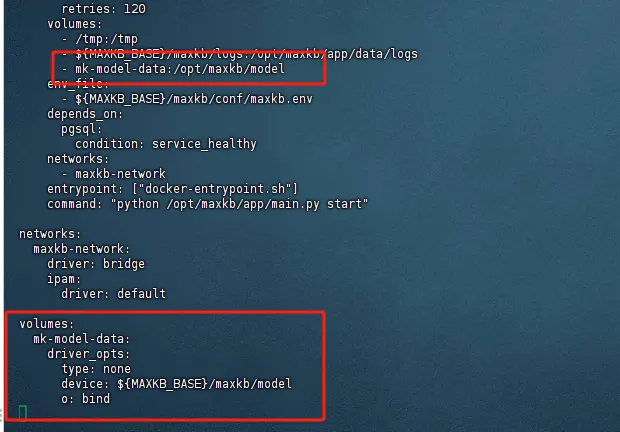
## 添加完之后重新启动
docker-compose -f docker-compose.yml -f docker-compose-pgsql.yml up -d
## 等一会查看一下状态
docker ps3. 检查mode文件夹是否有MaxKB的默认模型
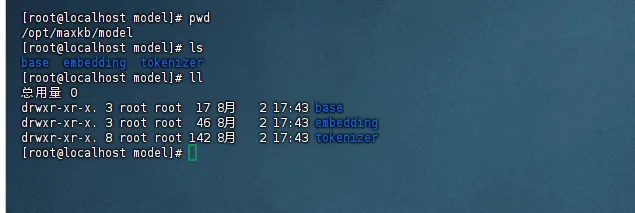
4. 把下载好的向量模型放到model文件夹下
## 把下载的模型放到model当中
cp -R /opt/models--moka-ai--m3e-large /opt/maxkb/model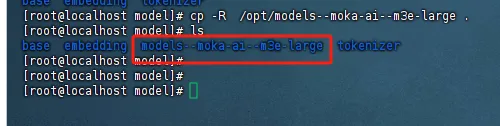
注意:后续下载新的模型只需要放到model文件夹下面即可。
三、配置本地向量模型
1. 添加模型
系统管理->模型设置->本地模型→"添加模型"
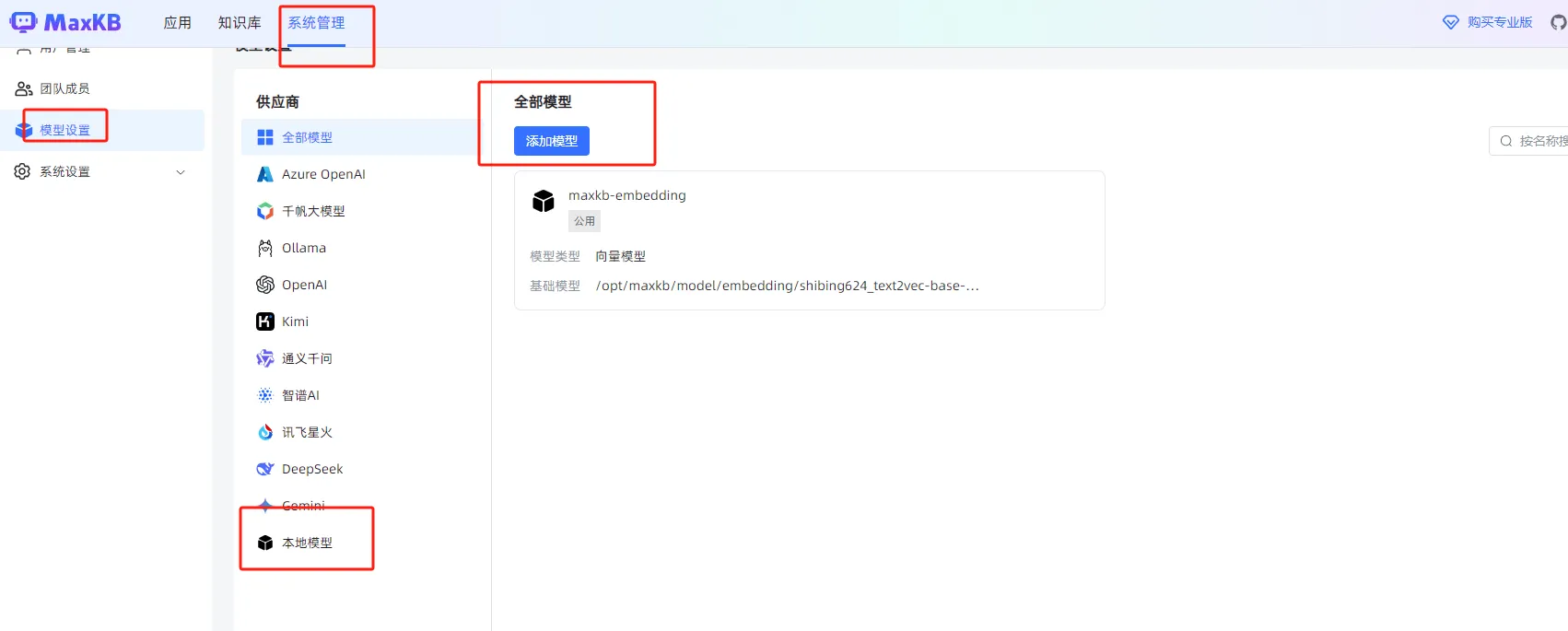
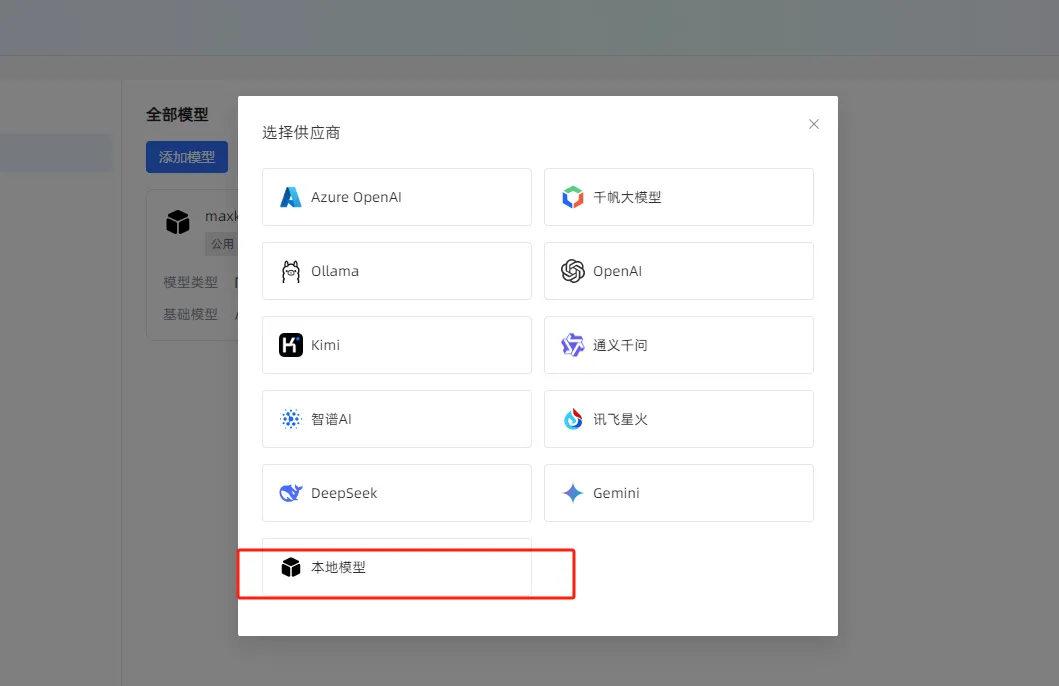
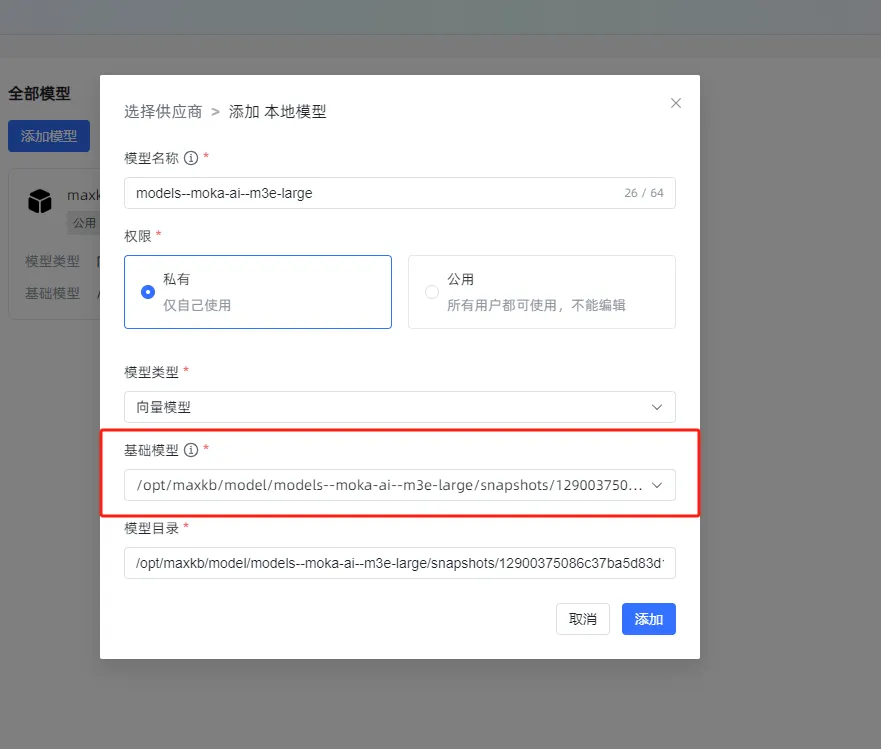
1.1. 参数详情:
模型名字:自定义模型名字(填写自己模型名字就好)
模型类型:选择"向量模型"
基础模型:此处需要注意,要手动填写对应的模型地址。
所填写的地址必须要有,pytorch_model.bin、tokenizer_config.json、tokenizer.json 等这些文件
/opt/maxkb/model/models--moka-ai--m3e-large/snapshots/12900375086c37ba5d83d1e417b21dc7d1d1f388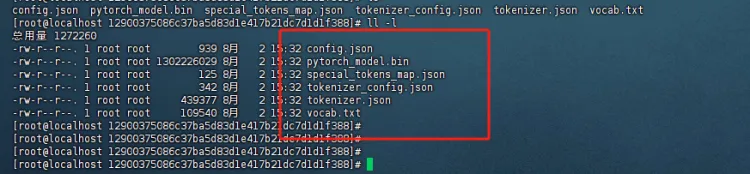
不同的模型,路径应该有所不同,根据实际情况修改
模型目录:默认跟"基础模型"路径一致
添加好之后如图:
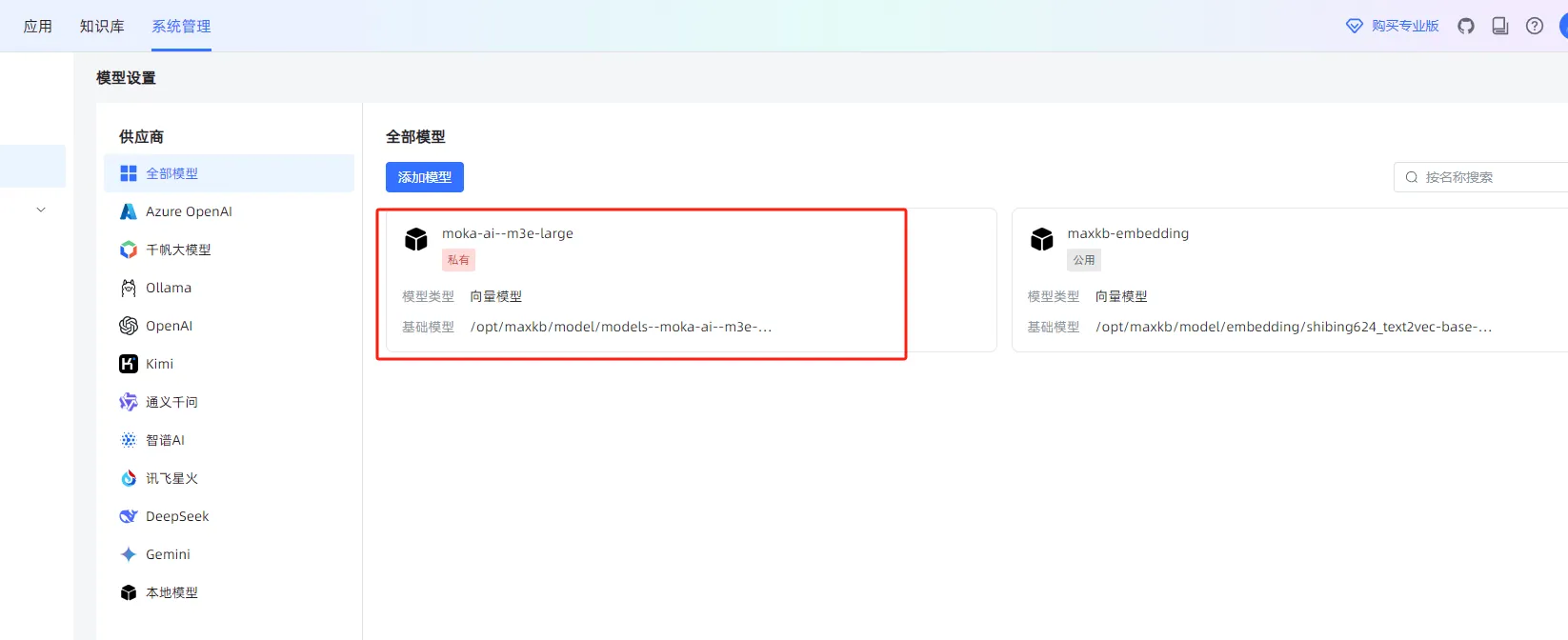
2. 使用自定义模型
在创建知识库的时候,指定向量模型即可